Учебный курс Программирование на Delphi. Модуль 2: различия между версиями
(→Этапы разработки приложения на языке Delphi) |
|||
| (не показано 11 промежуточных версий 7 участников) | |||
| Строка 1: | Строка 1: | ||
Учебный курс Программирование на Delphi. Модуль 2 | Учебный курс Программирование на Delphi. Модуль 2 | ||
| − | Введение в Delphi | + | <center>'''Введение в Delphi'''</center> |
== Окно системы программирования Delphi == | == Окно системы программирования Delphi == | ||
Система программирования Delphi предоставляет пользователю удобный графический интерфейс в процессе разработки приложения. После запуска Delphi появится окно системы программирования Delphi. | Система программирования Delphi предоставляет пользователю удобный графический интерфейс в процессе разработки приложения. После запуска Delphi появится окно системы программирования Delphi. | ||
| Строка 21: | Строка 21: | ||
== Панель инструментов == | == Панель инструментов == | ||
| + | |||
| + | Под стракой Главного меню справа располагаеться Панель инструментов, содержащая пиктограммы управляющих элементов | ||
| + | |||
<center>[[Изображение:Панель инструментов.JPG|500px]]</center> | <center>[[Изображение:Панель инструментов.JPG|500px]]</center> | ||
== Окно Свойства объекта == | == Окно Свойства объекта == | ||
Окно Object Inspector — окно редактора свойств объектов предназначено для редактирования значений свойств объектов. В терминологии визуального проектирования объекты — это диалоговые окна и элементы управления (поля ввода и вывода, командные кнопки, переключатели и др.). Свойства объекта — это характеристики, определяющие вид, положение и поведение объекта. Например, свойства width и height задают размер (ширину и высоту) формы, свойства тор и left — положение формы на экране, свойство caption — текст заголовка. | Окно Object Inspector — окно редактора свойств объектов предназначено для редактирования значений свойств объектов. В терминологии визуального проектирования объекты — это диалоговые окна и элементы управления (поля ввода и вывода, командные кнопки, переключатели и др.). Свойства объекта — это характеристики, определяющие вид, положение и поведение объекта. Например, свойства width и height задают размер (ширину и высоту) формы, свойства тор и left — положение формы на экране, свойство caption — текст заголовка. | ||
| + | |||
| + | <center>[[Изображение:Свойства_обьекта.JPG|Свойства_обьекта.JPG]]</center> | ||
| + | |||
== Окно Проводник проекта == | == Окно Проводник проекта == | ||
| + | Проводник проекта (Projekt Manager) располагается в правом верхнем углу окна системы программирования Delphi. | ||
| + | В нем отображаются в виде иерархического каталога все составные части текущего проекта. | ||
| + | |||
<center>[[Изображение:Окно_Проводник_проекта.JPG]]</center> | <center>[[Изображение:Окно_Проводник_проекта.JPG]]</center> | ||
| Строка 33: | Строка 42: | ||
<center>[[Изображение:Дерево_объектов.JPG]]</center> | <center>[[Изображение:Дерево_объектов.JPG]]</center> | ||
| − | |||
| Строка 40: | Строка 48: | ||
Создание приложения в среде Delphi можно условно разделить на несколько этапов: | Создание приложения в среде Delphi можно условно разделить на несколько этапов: | ||
| − | '''1.Создание графического интерфейса будущего приложения.''' С помощью Панели инструментов на форму помещаются управляющие элементы, которые должны обеспечить взаимодействие приложения с пользователем. | + | '''1.Создание графического интерфейса будущего приложения.''' |
| + | |||
| + | С помощью Панели инструментов на форму помещаются управляющие элементы, которые должны обеспечить взаимодействие приложения с пользователем. | ||
| + | |||
| + | '''2.Задание значений свойств объектов графического интерфейса.''' | ||
| + | |||
| + | С помощью окна Свойства объекта задаются значения свойств управляющих элементов, помещенных ранее на форму. | ||
| − | ''' | + | '''3.Создание и редактирование программного кода.''' |
| + | |||
| + | Для создания заготовки событийной процедуры необходимо осуществить двойной щелчок мышью по управляющему элементу. В окне Редактор кода появиться заготовка событийной процедуры, имя которой состоит из двух частей: имени формы, содержащий управляющий элемент, и имени объекта и имени события (например,TForm1.Button1Click). затем в окне Редактор кода производится ввод и редактирование программного кода процедуры. | ||
| − | ''' | + | '''4.Сохранение проекта.''' |
| − | + | Так как проект включает в себя несколько файлов, рекомендуется для каждого проекта создать отдельную папку на диске. Сохранение проекта производится с помощью меню File: | |
-Сначала необходимо сохранить форму и связанный с ней программный модуль (файл с расширением pas) с помощью команды Save As.…По умолчанию для файла формы предлагается имя Unit1.pas; | -Сначала необходимо сохранить форму и связанный с ней программный модуль (файл с расширением pas) с помощью команды Save As.…По умолчанию для файла формы предлагается имя Unit1.pas; | ||
| Строка 54: | Строка 70: | ||
-В процессе сохранения в папку проекта записываются вспомогательные файлы: файл с расширением res, описывающий ресурсы; файл с расширением dfm, описывающий форму, и некоторые другие файлы. | -В процессе сохранения в папку проекта записываются вспомогательные файлы: файл с расширением res, описывающий ресурсы; файл с расширением dfm, описывающий форму, и некоторые другие файлы. | ||
| − | '''5.Компиляция проекта в приложение.''' Сохранённый проект может выполняться только в самой системе программирования Delphi. Для того чтобы преобразовать проект в приложение, которое может выполняться непосредственно в среде операционной системы, необходимо сохранить проект в исполнимом файле (типа exe). Для компиляции проекта в исполнимый файл используется команда[Project-Compile] | + | '''5.Компиляция проекта в приложение.''' |
| + | |||
| + | Сохранённый проект может выполняться только в самой системе программирования Delphi. Для того чтобы преобразовать проект в приложение, которое может выполняться непосредственно в среде операционной системы, необходимо сохранить проект в исполнимом файле (типа exe). Для компиляции проекта в исполнимый файл используется команда[Project-Compile] | ||
==Задание== | ==Задание== | ||
| − | + | Таблица 1. | |
| − | + | {| border=1 | |
| + | !Номер варианта||Условие||Исходные данные|| | ||
| + | |- | ||
| + | |<center>1</center>|| Треугольник со сторонами a, b, c является равнобедренным ||a, b, c|<center>1</center> | ||
| + | |- | ||
| + | |<center>2</center>||Данное четырехзначное число читается одинаково слева направо и справа налево||m|<center>2</center> | ||
| + | |- | ||
| + | |<center>3</center>||Данное целое число является четным||n|<center>3</center> | ||
| + | |- | ||
| + | |<center>4</center>||Сумма двух первых цифр заданного четырехзначного числа равна сумме двух его последних цифр||n|<center>4</center> | ||
| + | |- | ||
| + | |<center>5</center>||Треугольник со сторонами a, b, c является равносторонним||a, b, c|<center>5</center> | ||
| + | |- | ||
| + | |<center>6</center>||Данное целое число a кратно числу b||a, b|<center>6</center> | ||
| + | |- | ||
| + | |<center>7</center>||Число с является средним арифметическим чисел a и b||a, b|<center>7</center> | ||
| + | |- | ||
| + | |<center>8</center>||Сумма цифр данного четырехзначного числа является четным числом||m|<center>8</center> | ||
| + | |- | ||
| + | |<center>9</center>||Числа x и y являются координатами точки, лежащей в третьей координатной четверти||x, y|<center>9</center> | ||
| + | |- | ||
| + | |<center>10</center>||Произведение чисел a и b кратно числу c||a, b, c|<center>10</center> | ||
| + | |- | ||
| + | |<center>11</center>||Данная тройка натуральных чисел a, b, c является тройкой Пифагора, т.е. с<sup>2</sup> = a<sup>2</sup> + b<sup>2</sup> ||a, b, c|<center>11</center> | ||
| + | |- | ||
| + | |<center>12</center>||Сумма цифр данного трехзначного числа является нечетным числом||m|<center>12</center> | ||
| + | |- | ||
| + | |<center>13</center>||Сумма двух натуральных чисел кратна трем||a, b|<center>13</center> | ||
| + | |- | ||
| + | |<center>14</center>||Периметр треугольника со сторонами a, b, c больше числа d||a, b, c, d|<center>14</center> | ||
| + | |} | ||
==Литература== | ==Литература== | ||
Текущая версия на 07:59, 19 апреля 2008
Учебный курс Программирование на Delphi. Модуль 2
Содержание
Окно системы программирования Delphi
Система программирования Delphi предоставляет пользователю удобный графический интерфейс в процессе разработки приложения. После запуска Delphi появится окно системы программирования Delphi.

В главном окне находится меню команд, панели инструментов и палитра компонентов.
Окно Конструктор форм
Окно стартовой формы (Forml) представляет собой заготовку главного окна разрабатываемого приложения.
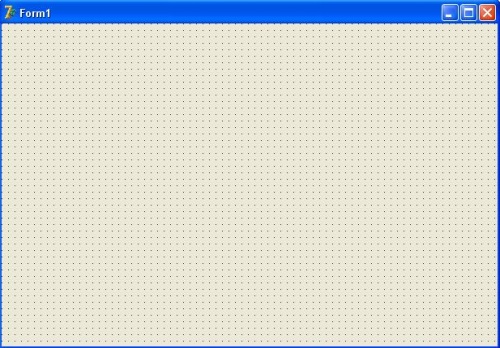
Окно Программный код
В окне редактора кода, которое можно увидеть, отодвинув в сторону окно формы, следует набирать текст программы. В начале работы над новым проектом это окно редактора кода содержит сформированный Delphi шаблон программы.
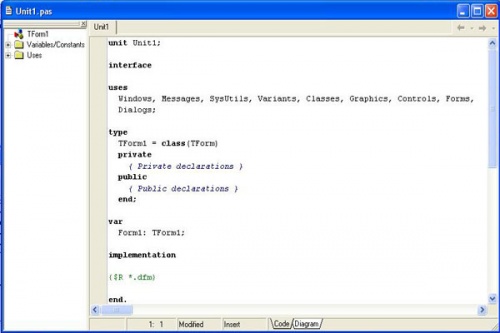
Панель инструментов
Под стракой Главного меню справа располагаеться Панель инструментов, содержащая пиктограммы управляющих элементов

Окно Свойства объекта
Окно Object Inspector — окно редактора свойств объектов предназначено для редактирования значений свойств объектов. В терминологии визуального проектирования объекты — это диалоговые окна и элементы управления (поля ввода и вывода, командные кнопки, переключатели и др.). Свойства объекта — это характеристики, определяющие вид, положение и поведение объекта. Например, свойства width и height задают размер (ширину и высоту) формы, свойства тор и left — положение формы на экране, свойство caption — текст заголовка.
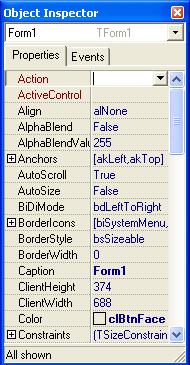
Окно Проводник проекта
Проводник проекта (Projekt Manager) располагается в правом верхнем углу окна системы программирования Delphi. В нем отображаются в виде иерархического каталога все составные части текущего проекта.
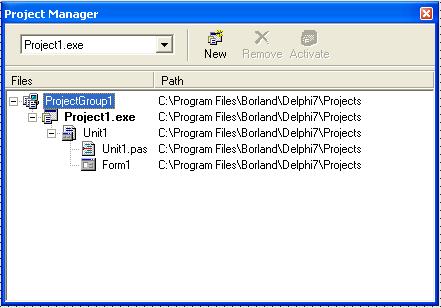
Окно Дерево объектов
Окно Дерево объектов (Object TreeView) отображает перечень объектов, размещенных на форме. Окно Дерево объектов вызывается командой [View-Object TreeView].
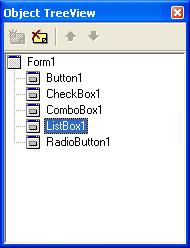
Этапы разработки приложения на языке Delphi
Создание приложения в среде Delphi можно условно разделить на несколько этапов:
1.Создание графического интерфейса будущего приложения.
С помощью Панели инструментов на форму помещаются управляющие элементы, которые должны обеспечить взаимодействие приложения с пользователем.
2.Задание значений свойств объектов графического интерфейса.
С помощью окна Свойства объекта задаются значения свойств управляющих элементов, помещенных ранее на форму.
3.Создание и редактирование программного кода.
Для создания заготовки событийной процедуры необходимо осуществить двойной щелчок мышью по управляющему элементу. В окне Редактор кода появиться заготовка событийной процедуры, имя которой состоит из двух частей: имени формы, содержащий управляющий элемент, и имени объекта и имени события (например,TForm1.Button1Click). затем в окне Редактор кода производится ввод и редактирование программного кода процедуры.
4.Сохранение проекта.
Так как проект включает в себя несколько файлов, рекомендуется для каждого проекта создать отдельную папку на диске. Сохранение проекта производится с помощью меню File:
-Сначала необходимо сохранить форму и связанный с ней программный модуль (файл с расширением pas) с помощью команды Save As.…По умолчанию для файла формы предлагается имя Unit1.pas;
-Далее необходимо сохранить файл главного модуля, который содержит описание проекта (файл с расширением dpr) с помощью команды Save Project As…;
-В процессе сохранения в папку проекта записываются вспомогательные файлы: файл с расширением res, описывающий ресурсы; файл с расширением dfm, описывающий форму, и некоторые другие файлы.
5.Компиляция проекта в приложение.
Сохранённый проект может выполняться только в самой системе программирования Delphi. Для того чтобы преобразовать проект в приложение, которое может выполняться непосредственно в среде операционной системы, необходимо сохранить проект в исполнимом файле (типа exe). Для компиляции проекта в исполнимый файл используется команда[Project-Compile]
Задание
Таблица 1.
| Номер варианта | Условие | Исходные данные | |
|---|---|---|---|
| Треугольник со сторонами a, b, c является равнобедренным | |||
| Данное четырехзначное число читается одинаково слева направо и справа налево | |||
| Данное целое число является четным | |||
| Сумма двух первых цифр заданного четырехзначного числа равна сумме двух его последних цифр | |||
| Треугольник со сторонами a, b, c является равносторонним | |||
| Данное целое число a кратно числу b | |||
| Число с является средним арифметическим чисел a и b | |||
| Сумма цифр данного четырехзначного числа является четным числом | |||
| Числа x и y являются координатами точки, лежащей в третьей координатной четверти | |||
| Произведение чисел a и b кратно числу c | |||
| Данная тройка натуральных чисел a, b, c является тройкой Пифагора, т.е. с2 = a2 + b2 | |||
| Сумма цифр данного трехзначного числа является нечетным числом | |||
| Сумма двух натуральных чисел кратна трем | |||
| Периметр треугольника со сторонами a, b, c больше числа d |
Литература
- Архангельский. Программирование на Delphi 6. – М: БИНОМ, 2002
- Бобровский С. Delphi 7. Учебный курс. – СПб: Питер, 2003
- Иванова Г., Ничушкина Т., Пугачев Е. Объектно-ориентированное программирование.– М.: Издательство МГТУ им. Баумана, 2001
- Культин Н. Основы программирования в Delphi 7. СПб: БХВ-Петербург, 2005.